Hoe de iPhone zacht resetten?
Heeft u tijdens het gebruik van de iPhone ooit te maken gehad met het feit dat de iPhone vastloopt, crasht, continu wordt gereset / opnieuw wordt opgestart, geen oproepen kan plaatsen of ontvangen of niet reageert? In de meeste gevallen kan een eenvoudige zachte reset van de iPhone deze reguliere problemen oplossen. Hier komt de vraag, wat is een zachte reset-iPhone? Hoe de iPhone zacht te resetten?
Als het gaat om het resetten van een iPhone, kunt u gemakkelijk nadenken over twee basismanieren: een harde reset-iPhone en een zachte reset-iPhone. U kunt een van beide kiezen om uw iPhone-fouten op te lossen. In dit bericht geven we je een eenvoudige introductie van het zachte resetten van de iPhone. Bovendien zullen we u laten zien hoe u de iPhone hard / zacht reset en een professionele manier om de iPhone weer normaal te maken.

Zachte reset-iPhone
Een zachte reset is de gemakkelijkste en eenvoudigste resetmanier voor een iOS-apparaat. Je kunt het beschouwen als het herstarten van een pc of Mac. Als u problemen met de iPhone / iPad / iPod wilt oplossen, kan een zachte reset altijd uw eerste keuze zijn. Het houdt een stroomcyclus in waarbij u eenvoudig uw iOS-apparaat uitschakelt en vervolgens weer inschakelt. IPhone met zachte reset helpt bij het oplossen van kleine problemen, vooral als je iPhone al lang aan staat. Wat nog belangrijker is, een zachte reset op de iPhone heeft geen invloed op iOS-gegevens.

Stap 1 Houd de toets ingedrukt Sleep / Wake knop totdat de rode schuifregelaar voor uitschakelen verschijnt.
Stap 2 Schuif aan de macht af met uw vingertop om uw apparaat volledig uit te schakelen.
Stap 3 Media Power knop zet de iPhone weer aan.
Nadat u de iPhone zacht hebt gereset en het iPhone-probleem nog steeds bestaat, kunt u de iPhone hard resetten om te proberen het probleem op te lossen. U kunt de volgende gids volgen om de iPhone opnieuw in te stellen.
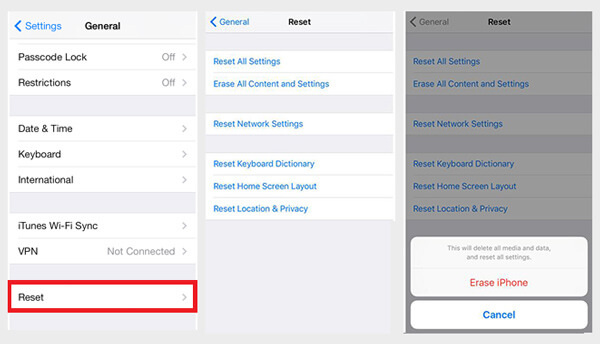
Stap 1 Ontgrendel de iPhone en open Instellingen app.
Stap 2 Tik op Algemeen > Reset > Wis alle inhoud en instellingen.
Stap 3 Voer uw toegangscode in en tik vervolgens op Wissen van de iPhone om de harde reset op de iPhone te bevestigen.
Het proces begint met het herstellen van uw iPhone naar de oorspronkelijke fabrieksstatus. Dus harde reset-iPhone belt ook fabrieksinstellingen. Een ding dat u eerst moet weten, een harde reset-iPhone zal alle gegevens op de iPhone wissen. Jij moet maak een back-up van belangrijke iOS-gegevens voordat u de iPhone hard reset.
Als de harde of zachte reset op de iPhone de problemen niet kan oplossen, moet u op de professional vertrouwen iOS systeemherstel om je te helpen je iPhone te repareren. Ten eerste kunt u het gratis downloaden en op uw computer installeren.
Stap 1 Start FoneLab
Na het downloaden installeert en opent u FoneLab-software op uw pc / Mac. Verbinden je iPhone erop met een USB-kabel.
Stap 2 Kies iPhone reparatie tool
Klik Meer > iOS systeemherstel om het venster 'iOS systeemherstel' te openen.

Stap 3 Begin met het oplossen van iPhone-fouten
Klik Start knop om iPhone-fouten te herstellen.
Vervolgens ga je naar de interface om de informatie van je apparaat te bevestigen. Hier kunt u "Gratis snelle oplossing" kiezen om uw iPhone onmiddellijk zacht te resetten.

U kunt de video bekijken voor meer informatie over iOS-systeemherstel:


Vervolgens keert uw iPhone terug naar de normale toestand. Deze methode kan uw iPhone-systeemproblemen eenvoudig oplossen. En het hele proces verliest geen van uw waardevolle iOS-gegevens.
In dit artikel hebben we het vooral over een iPhone met een harde reset. We vertellen je wat de iPhone met een harde reset is. Bovendien laten we u zien hoe u de iPhone zacht reset en harde reset iPhone. Ik hoop dat je je iPhone gemakkelijk weer normaal kunt maken na het lezen van dit artikel.